Post Actualizado en febrero 21, 2014
¿Cómo facturar electrónicamente? Guía para principiantes Parte 3
En esta entrada se continuará con el tema de la Facturación Electrónica que habíamos dejado en la Parte 2. Una vez que hayamos hecho esta ruta en la página del SAT: SAT/Trámites y Servicios/Factura Electrónica/Generación Gratuita entonces nos va a aparecer una tercera ventana en donde nos dice que necesitamos tener el servicio activo de Java, […]
En esta entrada se continuará con el tema de la Facturación Electrónica que habíamos dejado en la Parte 2.
Una vez que hayamos hecho esta ruta en la página del SAT: SAT/Trámites y Servicios/Factura Electrónica/Generación Gratuita entonces nos va a aparecer una tercera ventana en donde nos dice que necesitamos tener el servicio activo de Java, pero ustedes la pueden omitir si es que ya hicieron la instalación previa de la que se habló en la Parte 2.
Esa ventana se verá como la de a continuación:

Si ustedes seleccionan la opción “No volver a mostrar esto otra vez para aplicaciones del publicador y ubicación anteriores” entonces la próxima vez que usen la Herramienta Gratuita del SAT no volverán a tener que dar click en Ejecutar.
Ahora la página nos enviará a una ventana pequeña color gris que tiene cuatro casillas, así como aparecen en la siguiente imagen:

Así como dice en la parte superior: NO es necesario ingresar el RFC (Registro Federal de Contribuyentes). Por ese motivo la caja donde va esa información no aparece en color blanco, sino que viene en un color grisáceo.
Sin embargo, las otras casillas que vienen en color blanco SI nos permiten teclearlas.
En la siguiente opción donde dice Clave privada (.key) tendremos que dar click dentro de la caja color blanca para luego oprimir la opción a su derecha que tiene “…”, esto nos llevará seleccionar dentro nuestra computadora la ubicación del archivo .key…
Entonces probablemente nos aparezca una ventana que dice “¿Permitir acceso a la siguiente aplicación de este sitio web? Tal y como la que vemos a continuación:
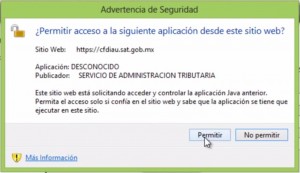
Ustedes denle a la opción “Permitir” y no se preocupen ya que es del Gobierno, por eso dice “Servicio de Administración Tributaria”, además este anuncio proviene de Java.
Una vez que ustedes hayan permitido ese acceso entonces deben de continuar leyendo nuestra Parte 4…
